Heim >System-Tutorial >LINUX >So deinstallieren Sie ein Linux-Dual-Boot-System
So deinstallieren Sie ein Linux-Dual-Boot-System
- 王林nach vorne
- 2024-02-09 23:57:231088Durchsuche
Wenn Sie Linux in einer Dual-Boot-Konfiguration auf einer eigenen Partition installiert haben, gibt es normalerweise kein einfaches Deinstallationsprogramm, das es für Sie entfernen kann. Stattdessen müssen Sie möglicherweise die Partition löschen und den Windows-Bootloader selbst reparieren.
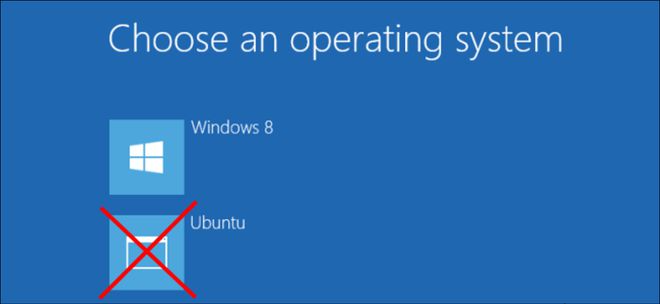
Wie Sie Linux deinstallieren, hängt davon ab, wie Sie es installiert haben. Wenn Sie Linux als einziges Betriebssystem installiert haben, müssen Sie Windows über Linux neu installieren, um Ihr Windows-System wiederherzustellen.
Wenn Sie Wubi zur Installation von Linux verwenden
Wenn Sie Ubuntu oder eine ähnliche Linux-Distribution installiert haben, wie zum Beispiel Linux Mint mit Wubi, ist die Deinstallation einfach. Starten Sie einfach Windows und gehen Sie zu Systemsteuerung > Programme und Funktionen.
Suchen Sie Ubuntu in der Liste der installierten Programme und deinstallieren Sie es wie jedes andere Programm. Das Deinstallationsprogramm entfernt automatisch Ubuntu-Dateien und Bootloader-Einträge von Ihrem Computer.
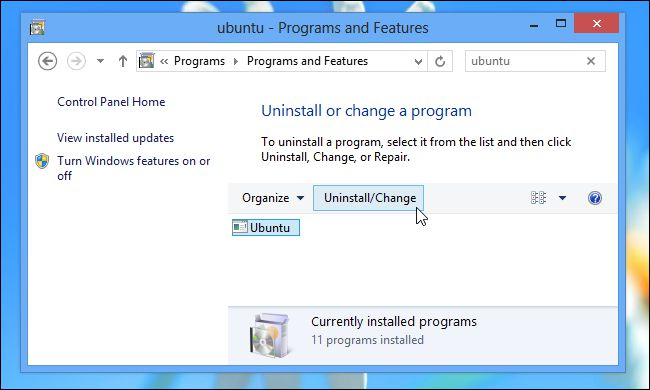
Wenn Sie Linux auf einer eigenen Partition installieren
Wenn Sie Linux in einer Dual-Boot-Konfiguration auf einer eigenen Partition installiert haben, müssen Sie zur Deinstallation die Linux-Partition von Ihrem Computer löschen und dann Ihre Windows-Partition erweitern, um den jetzt verfügbaren Festplattenspeicher zu nutzen. Sie müssen den Windows-Bootloader auch selbst wiederherstellen, da Linux den Windows-Bootloader mit einem eigenen Bootloader (genannt „GRUB“) überschreibt. Nach dem Löschen der Partition kann der GRUB-Bootloader Ihren Computer nicht ordnungsgemäß starten.
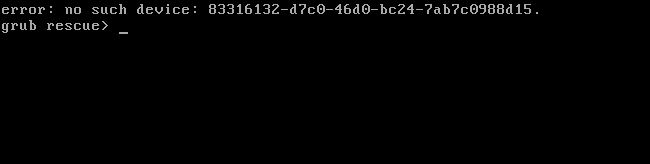
Schauen wir uns genauer an, wie das alles geht.
Schritt 1: Löschen Sie Ihre Linux-Partition
Zuerst müssen Sie die Linux-Partition löschen. Starten Sie zunächst Windows. Drücken Sie die Windows-Taste, geben Sie „diskmgmt.msc“ in das Suchfeld des Startmenüs ein und drücken Sie dann die Eingabetaste, um die Datenträgerverwaltungsanwendung zu starten.
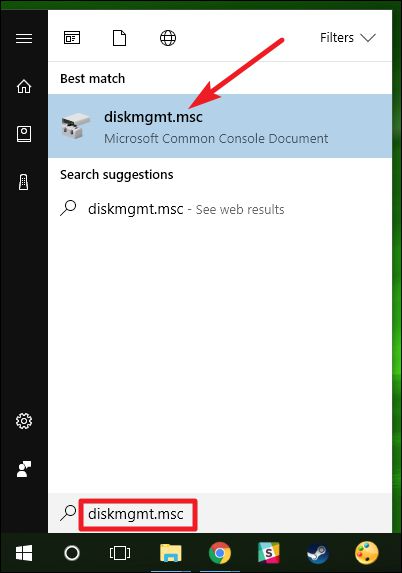
Suchen Sie in der Datenträgerverwaltungsanwendung die Linux-Partitionen, klicken Sie mit der rechten Maustaste darauf und löschen Sie sie. Sie können Linux-Partitionen daran erkennen, dass sie in der Spalte „Dateisystem“ keine Bezeichnung haben, während Windows-Partitionen anhand ihres „NTFS“-Dateisystems identifiziert werden.
Seien Sie beim Löschen von Partitionen vorsichtig – Sie möchten nicht versehentlich eine Partition löschen, auf der sich wichtige Dateien befinden.
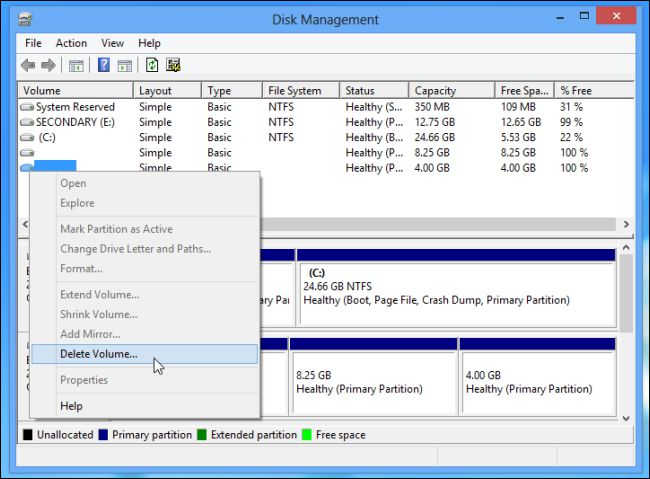
Als nächstes suchen Sie die Windows-Partition in der Nähe des neuen freien Speicherplatzes, klicken Sie mit der rechten Maustaste darauf und wählen Sie „Volume erweitern“. Erweitern Sie die Partition so, dass sie den gesamten verfügbaren Platz einnimmt. Jeglicher freier Speicherplatz auf der Festplatte bleibt nicht verfügbar, bis Sie ihn einer Partition zuweisen.
Wenn Sie möchten, können Sie auch eine neue separate Partition erstellen, anstatt Ihre aktuelle Windows-Partition zu erweitern.
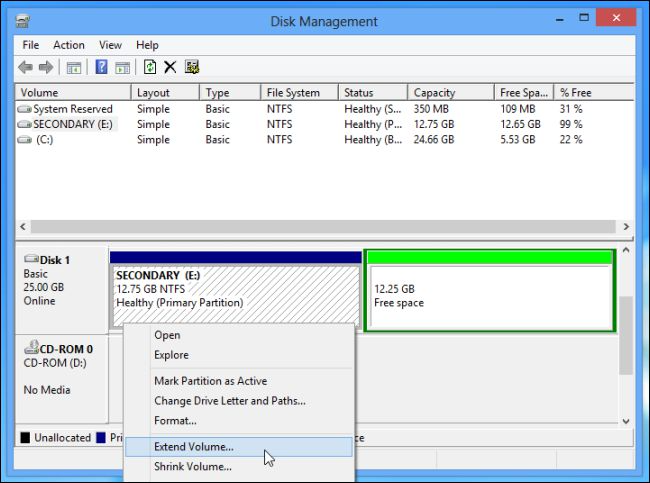
Schritt zwei: Windows-Bootloader reparieren
Linux ist jetzt von Ihrem Computer entfernt, der Bootloader bleibt jedoch erhalten. Wir müssen die Windows-Installations-CD verwenden, um den Linux-Bootloader mit dem Windows-Bootloader zu überschreiben.
Wenn Sie keine Windows-Installations-CD haben, können Sie eine Windows-Reparatur-CD erstellen und diese verwenden. Befolgen Sie unsere Anweisungen, um eine Systemreparatur-CD in Windows 8 oder 10 oder eine in Windows 7 zu erstellen.
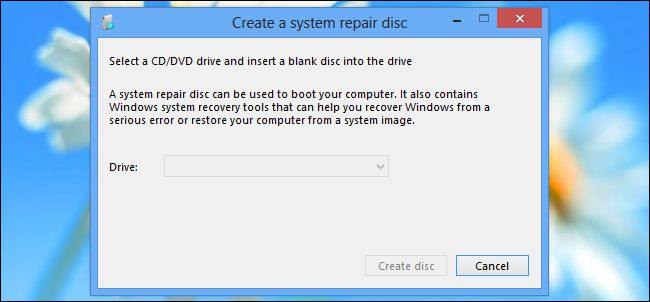
Legen Sie den Windows Installer oder die Wiederherstellungs-CD in Ihren Computer ein, starten Sie Ihren Computer neu und starten Sie dann von der CD. Sie greifen über die Wiederherstellungsumgebung auf die Eingabeaufforderung zu. Wir behandeln hier Windows 10, aber diese Anweisungen gelten auch für Windows 8. Wenn Sie Windows 7 verwenden, lesen Sie unsere Anleitung zum Zugriff auf die Wiederherstellungs-Eingabeaufforderung mithilfe einer Windows 7-CD.
Überspringen Sie nach dem Booten von der Installations- oder Wiederherstellungs-CD den ersten Sprachbildschirm und klicken Sie im Hauptinstallationsbildschirm auf die Option „Computer reparieren“.
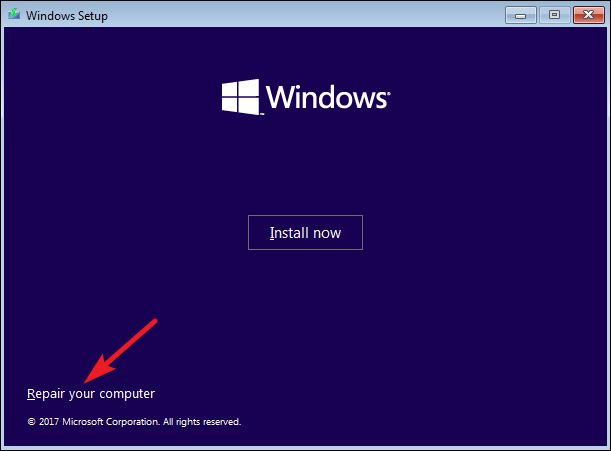
Klicken Sie im Bildschirm „Option auswählen“ auf die Option „Fehlerbehebung“.
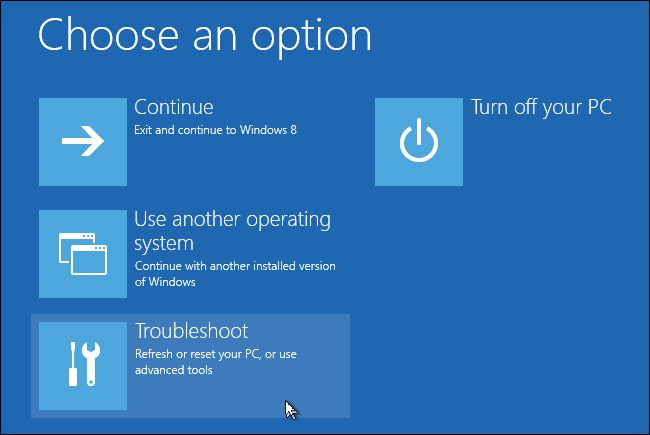
Klicken Sie im Bildschirm „Erweiterte Optionen“ auf die Option „Eingabeaufforderung“.
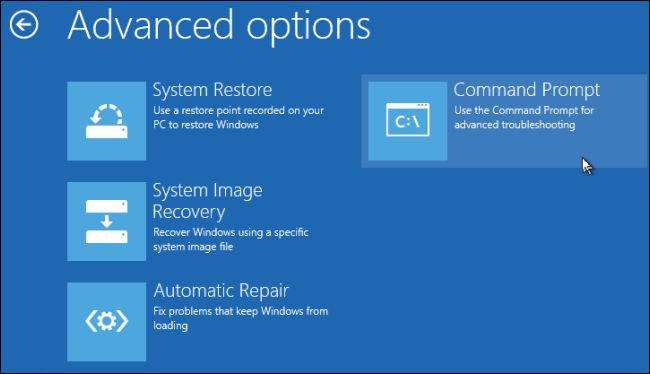
Geben Sie an der Eingabeaufforderung den folgenden Befehl ein und drücken Sie die Eingabetaste:
bootrec.exe /fixmbr
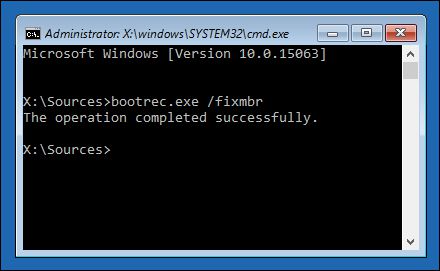
Sie können Ihren Computer jetzt neu starten. Es bootet von seiner Festplatte und startet Windows normal. Alle Spuren von Linux sollten jetzt gelöscht werden.
Das obige ist der detaillierte Inhalt vonSo deinstallieren Sie ein Linux-Dual-Boot-System. Für weitere Informationen folgen Sie bitte anderen verwandten Artikeln auf der PHP chinesischen Website!
In Verbindung stehende Artikel
Mehr sehen- Wie sollten Shell-Skripte verwendet werden?
- Eine klassische Algorithmusfrage, die durch einen häufig in Projekten verwendeten Linux-Befehl verursacht wird
- Dynamisches Tracking-Tool für die Linux-Befehlssammlung (detaillierte Beispiele)
- So ändern Sie die IP-Adresse unter Linux
- Können Linux-Befehle Ordner sichern?

